Système défectueux: récupérer ses fichiers avec Ubuntu avant formatage.
Votre système d’exploitation ne fonctionne ou ne démarre plus. Voici comment récupérer vos données avant de procéder à un formatage ou les sauvegarder avant réparation.Vous menez une parfaite vie de couple avec votre ordinateur. C’est l’amour fou, tout baigne depuis des années.
Quand soudain, le drame.
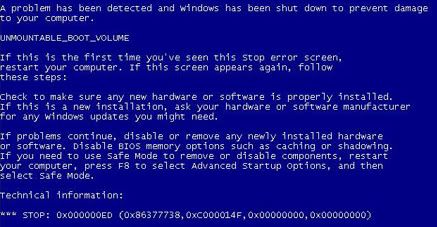
Écran bleu ou freeze au démarrage: votre système d’exploitation vous lâche, impossible de démarrer votre session. Quel que soit le problème, vos tentatives de réparation de cette erreur échouent, et vous souhaitez sauvegarder vos fichiers avant de tenter une réparation. Pas de panique!
Voici un tutoriel détaillant la démarche à suivre pour récupérer vos fichiers en urgence lorsque votre système ne boot pas et que vos disques durs sont fonctionnels.
Attention: il ne s’agit pas de réparer l’erreur, simplement de sauvegarder vos fichiers.
– Première étape: télécharger et graver Ubuntu.
Si cela est nécessaire, Sciences Po Multimedia peut vous prêter un CD d’Ubuntu. Si tel est le cas, ignorez cette étape.
Il s’agira de se servir du système d’exploitation Ubuntu. Le CD d’installation propose d’essayer ce dernier sans apporter de modifications à l’ordinateur. Vous pourrez donc utiliser Ubuntu à partir du disque, et ainsi avoir accès à vos disques durs si ces derniers sont fonctionnels et ainsi copier vos fichiers.
Il faut maintenant vous munir d’un ordinateur doté d’un graveur et d’une connexion internet pour télécharger les fichiers suivants.
Commençons d’abord par télécharger Ubuntu ainsi que imgburn.
Installez imgburn puis lancez le logiciel.
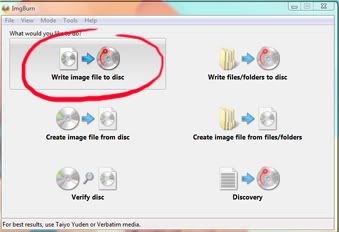
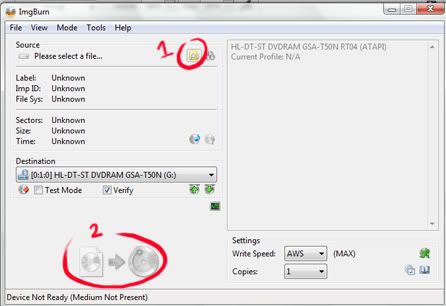
Choisissez “write image file to disc”, sélectionnez le fichier .iso d’ubuntu à graver sur le disque et lancez la gravure.
– Deuxième étape: Lancer Ubuntu et déplacer les fichiers sur un disque dur externe.
Branchez alors votre disque dur externe sur l’ordinateur défectueux. (Pour l’exemple, je me suis servie d’un iPod comme espace de stockage.)
Une fois la gravure terminée, il faut faire en sorte de booter à partir du CD.
1) Placez le CD dans le lecteur de votre ordinateur défectueux. Il est possible que l’écran de démarrage indique la touche permettant d’accéder au multiboot, si tel est le cas appuyez dessus et sélectionnez boot from CD/DVD et reportez vous au 2). Sinon, consultez ce tutoriel expliquant comment configurer votre BIOS à cet effet et bootez à partir du CD.
2) Ubuntu charge. Arrivés à cet écran (voir image), sélectionnez l’option permettant d’essayer ubuntu sans apporter de modifications à votre système.
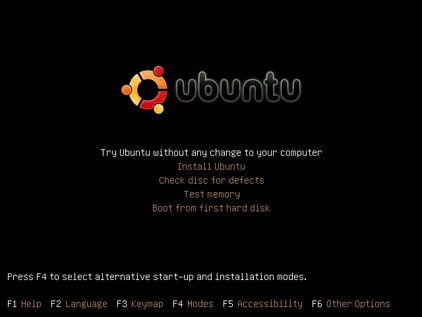
Vous arrivez alors sur le bureau d’Ubuntu. Je vous aurais d’ailleurs vivement conseillé de faire un tour d’Ubuntu – qui est, ma foi, très agréable à utiliser et extraordinairement bien conçu – si je n’avais pas eu une dent contre l’attitude de ces hippies pro-linux mais je m’égare et n’ai absolument pas le droit d’exprimer mes opinions sur cet article alors que vous êtes manifestement en train de paniquer sur le sort de votre ordinateur. Cherchez l’icône ouvrant l’explorateur de fichiers.
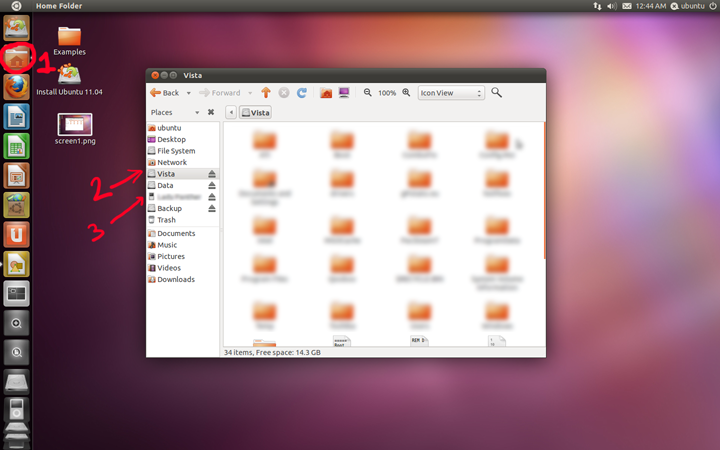
Si vous disposez de la dernière version, référez vous au 1 sur l’image. Vous remarquerez qu’à gauche de l’explorateur figurent vos disques durs (dans l’hypothèse ou ils sont fonctionnels et que l’erreur de démarrage n’est pas due à leur endommagement.) dont le disque dur externe (icones 2 et 3 sur l’image). Choisissez le disque sur lequel se trouvent les fichiers à sauver (icone 2) et cliquez dessus pour l’ouvrir dans l’explorateur. Cherchez vos fichiers. (Sur Vista, vous pouvez facilement accéder à votre bureau et à vos images depuis le dossier “utilisateurs
om_utilisateur\”)
Effectuez ensuite un clic droit sur le disque dur sur lequel vous souhaitez copier les fichiers (ici un iPod, icone 3) et choisissez de l’ouvrir dans une nouvelle fenêtre.
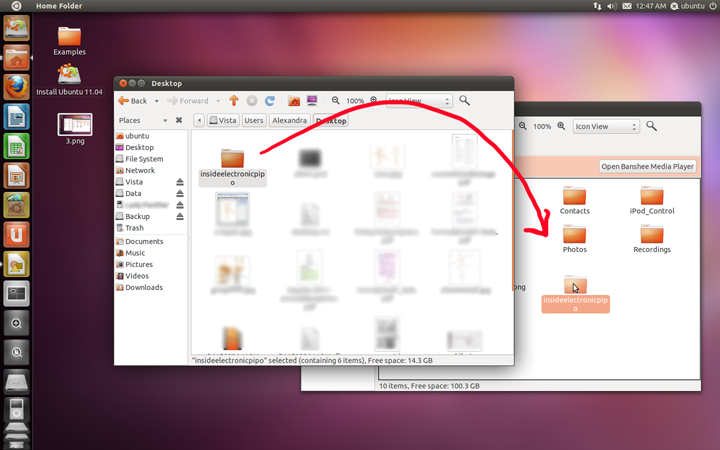
Il s’agit alors de faire un simple glisser déposer des fichiers que vous souhaitez sauver vers le disque dur externe.
Exemple: ici, je suis sur mon bureau Vista (fenêtre du premier plan) et souhaite copier un dossier vers mon iPod, je clique dessus et effectue un glisser-déposer vers la fenêtre correspondant à mon iPod (celle en arrière-plan.)
N’oubliez pas de sauvegarder vos documents, images, musique, se trouvant dans le dossier User chez Vista. Pensez également à copier vos favoris (C:\Documents and Settings\utilisateur\Favoris pour Internet Explorer, C:\Documents and Settings\utilisateur\Application Data\Mozilla\Firefox\Profiles\XXXXX.default\bookmarks.html pour Firefox)
Vous pouvez maintenant quitter Ubuntu, débrancher votre disque dur externe et déplacer les fichiers que vous y avez copié sur un autre ordinateur en toute liberté. Tout va bien, vous êtes maintenant rassurés, vos fichiers sont en sécurité et vous pouvez allègrement formater votre ordinateur pour y installer Ubuntu si vous avez été séduit, au risque de passer pour un hippie, ou bien le confier à un tiers pour réparation sans être sujet au stress du va-t-il-me-le-rendre-intact-ce-fichu-stagiaire-de-chez-Darty.
n’oubliez pas que vous pouvez nous confier votre ordinateur en nous contactant à partir de la rubrique “demande d’aide”. Nous ferons notre possible pour vous dépanner.



